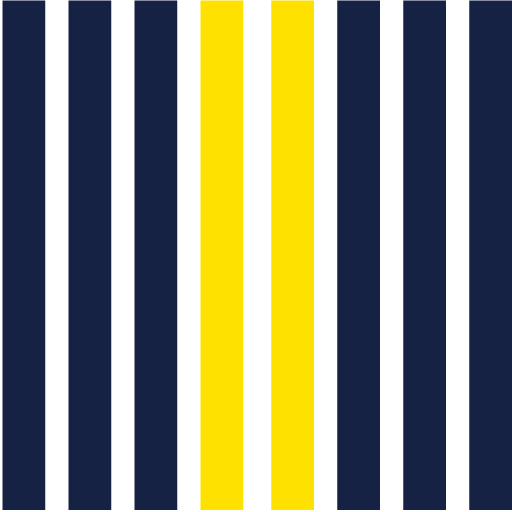こんにちは、gram eight(グラムエイト)です。
gram eightが販売する照明シリーズROOM SWICH(ルームスイッチ)の専用アプリがリリースされました。ROOM SWITCHアプリはTUYAの「Smart Lifeアプリ」をベースとしたクローンアプリ。なのでTUYAのSmart Lifeに対応デバイスはROOM SWICHでも使用できます。ROOM SWICHアプリを使うことで、細かな設定をコントロールできます。
ROOM SWITCHアプリを使うメリットは次の通り
- 元スイッチを使わずにスマホで点灯・消灯、調光・調色などコントロール
- グループ管理で、複数のデバイスをコントロール
- スケジュール設定で照明器具を自動化
- 外出先からでも照明器具をコントロール(防犯対策にも
- 照明器具をスマートスピーカーでコントロール
ROOM SWITCH APPを使うにはWi-Fi環境が必須です。ROOM SWITCHはWi-Fi2.4GHzのみの対応となります。普段スマホのWi-Fiを5GHzで使ってる方はネットワークを2.4GHzに切り替えてアプリの設定を行ってください。照明器具の追加設定が終われば5GHzに戻しても大丈夫です。
手順は次の4ステップ、設定はとても簡単。それではさっそく設定していきましょう。
ROOM SWITCH APPをダウンロード、インストールする
まずはROOM SWITCHをダウンロードしてインストールしてください。インストールから照明器具追加まで5分~10分ほどあればできると思います。
ROOM SWITCH アカウントを作成する
アプリに表示される説明のとおりに進めれば、特に難しい設定はありません。






Wi-Fiを2.4GHzに切り替える
スマホのWi-Fi設定画面を開き、2.4GHzのネットワークを選びます。Wi-Fiパスワードは、このあとも使うのでメモしておきましょう。

5GHzか2.4GHzかわからない場合はWi-Fiルーターに貼っているラベルを確認してください。2.4Gって書いてあるSSIDがそれです。それでもわからない場合は、ルーターの取扱説明書をご確認ください。
ROOM SWITCH APPにデバイス(照明・LED電球)を追加する
Wi-Fiの電波が弱いとデバイスの追加に失敗することがあります。Wi-Fiルーターとデバイスの距離が遠かったり、壁などの障害物が多い場合は追加できないこともあります。



デバイスがBluetooth対応の場合




複数のデバイスを登録する
追加できるデバイスが複数ある場合は次のような画面が表示されます。複数登録される場合はWi-Fiルーターの接続上限数に空きがあるか確認してから登録してください。接続数の空きがない場合は登録できません。



デバイスがBluetooth非対応、手動での登録





以上で設定は終わりです。ROOM SWITCHアプリで操作の確認を行ってください。
こんにちは、gram eight(グラムエイト)です。今回は「ROOM SWITCH(ルームスイッチ)アプリ」で、登録しているデバイスをグループ化する設定を説明したいと思います。グループ設定をすると個別に登録したデ[…]